"Minulla on Tunebite Platinum v 5 ja haluaisin muuntaa WMV-tiedoston DivX: ksi toistettavaksi DivX-yhteensopivalla DVD-soittimellani. Mutta en näe DivX: ää ulostulomuotojen luettelossa. Voiko kukaan antaa neuvoja? Olen vain kadonnut jotain?"

Muunna WMV DivX: ksi
Itse asiassa voit kokeilla uutta videomuunninta WMV: n DivX-muuntamisen suorittamiseksi loppuun. Jos sinulla on suuria määriä WMV-videoita, jotka on muunnettava, sinulla on onni, että sinulla on tämä artikkeli. Se esittelee yhden monipuolisen WMV-DivX-videomuuntimen, jolla voit erässä muuntaa, muokata ja parantaa WMV-videota helposti. Lisäksi on olemassa myös vaihtoehtoinen verkkotyökalu, joka tukee käyttäjiä muuntamaan WMV DivX: ksi ilmaiseksi. Joten vain lukea ja seurata.
WMV-tiedosto on Windows Media Video-tiedosto, joka on pakattu yhteen tai useampaan Microsoftin videonpakkausmuotoon. WMV-tiedostotunniste on yleinen muoto, jolla ihmiset voivat tallentaa videota Windowsissa. No, saatat tuntea hämmennystä WMV- ja WMA-tiedostotunnisteisiin, koska niillä on samanlaiset lyhenteet. Oikeastaan viimeksi mainittu on lyhyt Windows Media Audio -muodolle, joka sisältää vain äänidataa. Tämän seurauksena voit erottaa WMV: n ja WMA: n entistä helpommin.
DivX-koodekin osalta on huomattavaa sen kyky puristaa pitkät videosegmentit pieniksi tiedostokokoiksi. Lisäksi DivX-tiedostot voivat ylläpitää suhteellisen korkeaa visuaalista laatua. Paremman visuaalisen kokemuksen saamiseksi voit toistaa DivX-parannettuja DVD-elokuvia DVD-soittimilla, joissa on DivX-ominaisuus. Siksi sinun täytyy muuntaa WMV DivX: ksi useimmissa tapauksissa.
Aiseesoft Video Converter Ultimate on all-in-one-videomuutin. Voit saada monia muita ominaisuuksia enemmän kuin WMV-DivX-muunnoksia. Esimerkiksi, siinä on monia lisättyjä muokkaustyökaluja, joten voit mukauttaa video- ja ääniefektit vapaasti. Lisäksi sinulla on oikeus lisätä tekstitys ja ulkoinen ääniraita paikallisiin videoihin suoraan. Lisäksi Video Converter Ultimate tukee käyttäjiä parantamaan videon laatua neljällä eri tavalla. Sanalla sanalla, voit tehdä videostasi visuaalisen energisen ilman liikaa vaivaa.
Vaihe 1 Lataa WMV-video
Lataa ja asenna Video Converter Ultimate Windows- tai Mac-tietokoneellesi. Käynnistä sitten tämä ohjelma muuntaa WMV DivX: ään jatkokäyttöä varten. Lisää yläreunan "Lisää tiedosto" -vaihtoehto lisätäksesi paikallista WMV-videota.
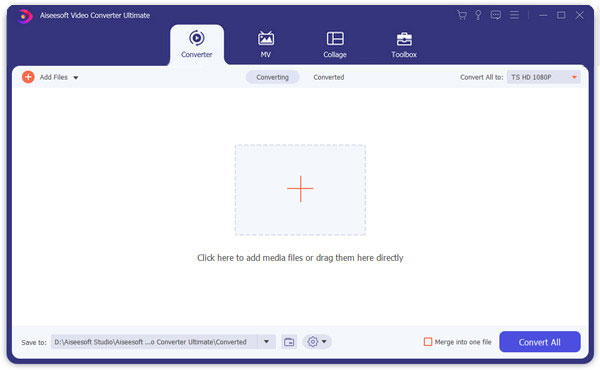
Vaihe 2 Paranna videoiden laatua
Valitse "Paranna" ja saat uuden ponnahdusikkunan. Voit siis napsauttaa pientä ruutua ennen jokaista kohdetta suurentaaksesi resoluutiota, optimoidaksesi kirkkauden ja kontrastin, poistaaksesi videon kohinan ja vähentääksesi videon tärinää. Lisäksi voit valita "Käytä kaikille" parantaaksesi videon laatua kaikissa WMV-videoissa.

Vaihe 3 Aseta DivX tulostusmuotoksi
Napsauta myöhemmin alareunan "Profiili" -valikosta "Yleinen video". Vieritä alas ja valitse "DivX Video (* .avi)". Tietysti voit saada myös monia muita esiasetettuja profiileja.

Vaihe 4 Säädä profiilin asetuksia
Voit myös säätää video- ja ääniasetuksia ennen WMV: n muuntamista DivX-videoksi. Napsauta vain "Asetukset" -vaihtoehtoa lisäksi. Sitten voit muuttaa videokooderia, kuvanopeutta, resoluutiota, kuvasuhdetta, videon bittinopeutta ja muita vaihtoehtoja. Tallenna muutos valitsemalla "OK".

Vaihe 5 Muunna WMV DivX: ksi
Kaikki muunnetut WMV-tiedostot DivX-videoiksi tallennetaan oletusvideokansioon. Jos haluat asettaa uuden kohdekansion, napsauta "Selaa" -vaihtoehtoa. Valitse viimeinkin "Muunna" muuntaa WMV-video DivX: ksi ilman laadun heikkenemistä.
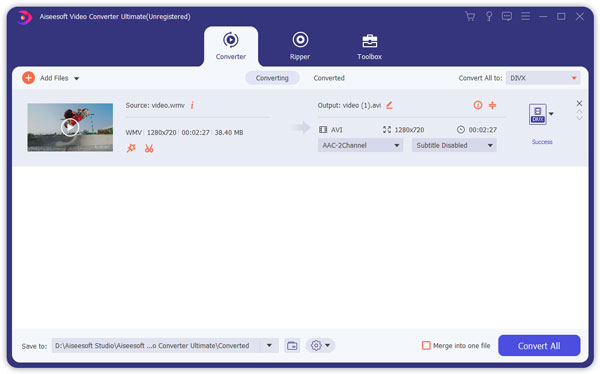
Jos sinulla on vähän WMV-videoita pieninä koossa, voit muuntaa WDV: n muuntaa WMV: n DivX-ilmaiseksi myös verkossa. Convertio on online-videomuunnin, jonka avulla käyttäjät voivat ladata ja tallentaa WMV-videoita pilvessä. Se tukee monia suosittuja muotoja, kuten WMV ja DivX. Joten voit käyttää tätä online-WMV to DivX -työkalua ongelman ratkaisemiseen.
Plussat:
Miinukset:
Miten:
Vaihe 1 Avaa Convertio selaimellasi
Vaihe 2 Lataa WMV-video sen päärajapintaan
Vaihe 3 Aseta "DivX" lähtövideomuotoksi
Vaihe 4 Valitse "Muunna" aloittaaksesi WMV: n muuntamisen DivX: ksi verkossa
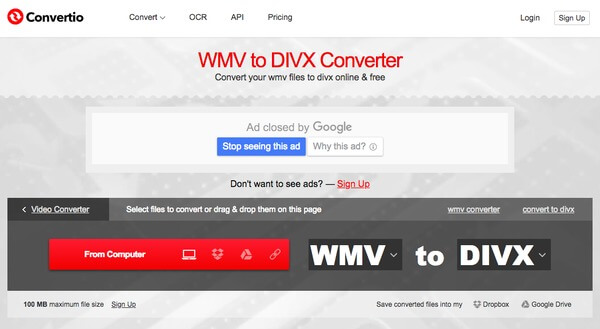
Jos sinulla ei ole aavistustakaan videomuunninta, voit lukea seuraavan taulukon viitteenä.
| Erä muuntaa WMV DivX: ksi | Lisää video käyttäjältä | Mukauta videoasetuksia | Tarjoa erilaisia esiasetettuja profiileja | Hanki videon parannusominaisuus tulostuslaadun parantamiseksi | Videon muuntamisnopeus | |
|---|---|---|---|---|---|---|
| Aiseesoft Video Converter Ultimate | Kyllä | Tietokone, URL, DVD | Kyllä | Kyllä | Kyllä | Nopea |
| Convertio | Kyllä (yhteensä enintään 100 Mt) | Tietokone, URL, Dropbox, Google Drive | Ei | Ei | Ei | Hidas |
Siten asiat ovat helpompia. Seuraavalla kerralla sinulla ei ole aavistustakaan kumpaa käyttää, lue vain ja etsi täältä paras ratkaisu WMV: n muuntamiseksi DivX: ksi. Lisäksi voit kokeilla Video Converter Ultimate -version ilmaista versiota nähdäksesi kuinka hyvä se on, vaikkakin sillä on joitain rajoituksia. Kaikkien ominaisuuksien käyttämiseksi sinun on ostettava tietyt maksut, jotta saat sen täydellisen version pysyvästi.